Calificaciones del editor: Calificaciones de los usuarios: [Total: 0 Promedio: 0/5].ilfs_responsive_below_title_1 {width: 300px; } @media (ancho mínimo: 500 px) {.ilfs_responsive_below_title_1 {ancho: 300 px; }} @media (ancho mínimo: 800 px) {.ilfs_responsive_below_title_1 {ancho: 336 px; }}
Este es un tutorial rápido para explicar cómo enviar imágenes en el chat de Google Meet . Para hacer esto, aquí hablaré sobre una extensión gratuita de Chrome, Visor de imágenes de Google Meet , que puedes usar. La extensión de Chrome básicamente le permitirá enviar una imagen a través de un enlace. No solo eso, sino que cuando envía un enlace de imagen en el chat, también le mostrará su vista previa. La conversación final se sentirá como si hubiera una opción nativa para enviar imágenes.
¿Quién no usa Google Meet? A pesar de toda la riqueza popular y de funciones de Meet, todavía obtienes un cuadro de chat sencillo. En Google Meet, solo puede enviar contenido o enlaces basados en texto. Pero esta extensión aquí te ayudará a convertir la aburrida conversión en Meet Chat creando una vista previa de las imágenes. Con esto, otras personas no tendrán que abrir la imagen en una nueva pestaña para verla. Pueden ver lo que ha enviado dentro del cuadro de chat.
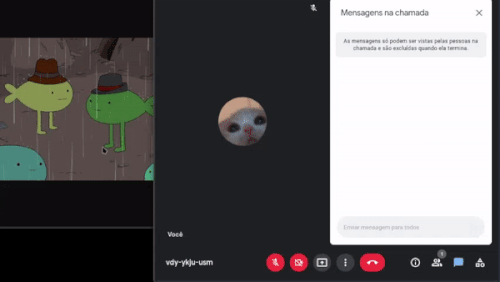
¿Cómo enviar imágenes en el chat de Google Meet con vista previa?
Visor de imágenes de Google Meet es una extensión de Chrome gratuita y de código abierto que puede utilizar. En este momento, no está disponible en la tienda web de Chrome, pero tal vez en futuras actualizaciones. Por ahora, tendrá que instalarlo manualmente desde la fuente.
Abra Chrome y luego habilite el desarrollador más. Para hacer eso, simplemente vaya a la página de extensiones escribiendo chrome://extensions en la barra de direcciones y deslice el interruptor.
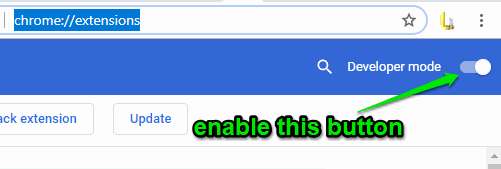
Ahora, clona el repositorio de GitHub de la extensión desde aquí . O puede descargar el ZIP y luego extraerlo en algún lugar de su PC. Desde la página de la extensión, seleccione la opción “Cargar desempaquetado” y ubique la carpeta donde extrajo el contenido.
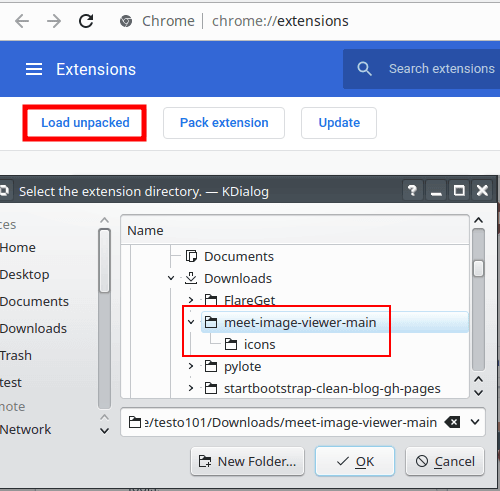
La extensión ahora se instalará y ahora puede comenzar a enviar enlaces de imágenes al chat de Google Meet. Tendrá que instalar la extensión en ambos extremos de Meet para que funcione. Después de esto, cuando envíe un enlace de imagen en el chat, generará su vista previa y podrá ver la imagen directamente desde allí.
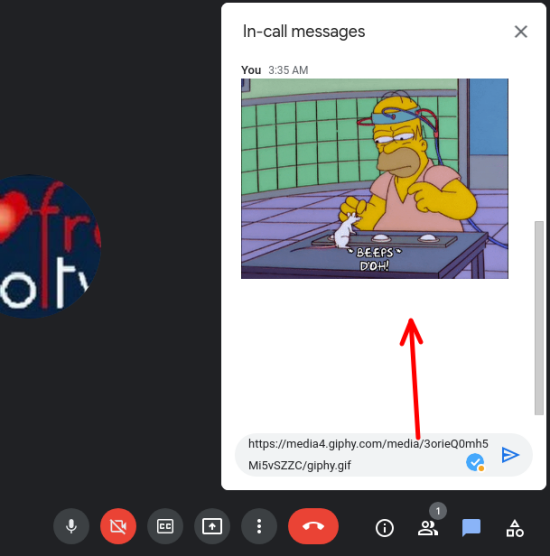
De esta forma, puede utilizar el extensión simple de Chrome para enviar y obtener una vista previa de imágenes en Google Meet Chat. Simplemente instálelo y deje que haga su trabajo. Y no solo Chrome, sino que también puede instalarlo en otros navegadores basados en Chromium, como Microsft Edge.
Reflexiones finales:
Si está buscando formas de enviar imágenes en Google Meet Chatea, aquí tienes uno que puedes probar. Aunque es una especie de solución, creo que es útil. Ahora, si alguien le envía un enlace a una imagen o GIF, ahora puede verlo directamente en el chat.